引言
随着固态硬盘(SSD)技术的飞速发展,越来越多的用户选择将SSD作为电脑的启动盘,以提升系统启动速度和运行效率。本文将详细介绍如何在Windows系统下将SSD升级为启动盘,并提供详细的步骤和注意事项。
准备工作
在开始之前,请确保以下准备工作已完成:
一块全新的SSD
一张Windows系统安装盘或Windows安装U盘
已知Windows系统的激活密钥
步骤一:SSD分区和格式化
将SSD连接到电脑,打开Disk Management工具。
在Disk Management中,选中SSD,右键点击“新建简单卷”。
按照向导提示完成分区和格式化过程,建议使用NTFS文件系统。
步骤二:制作Windows安装U盘
下载Windows安装镜像文件或ISO文件。
使用制作U盘启动盘的工具,如 Rufus 或 Windows Media Creation Tool,将ISO文件烧录到U盘。
确保U盘已设置为BIOS中的第一启动项。
步骤三:进入Windows安装环境
重启电脑,从U盘启动,进入Windows安装环境。
选择“安装Windows”选项。
步骤四:选择安装类型
在安装类型界面,选择“自定义:仅安装Windows(高级)”。
选择需要安装Windows的磁盘,即刚才创建的SSD分区。
步骤五:分区和格式化
在“分区”界面,选择“新建”来创建新的分区。
为新创建的分区分配足够的磁盘空间。
点击“应用”以继续。
步骤六:安装Windows系统
选择Windows语言、时间和键盘设置。
输入Windows激活密钥。
遵循安装向导完成Windows安装。
步骤七:安装驱动程序
安装完成后,重启电脑。
根据系统提示安装必要的驱动程序,包括主板、显卡、声卡等。
步骤八:设置启动顺序
进入BIOS设置,通常在开机时按F2、Delete或F10等键进入。
在BIOS中找到“Boot”或“Boot Order”选项。
将SSD设置为第一启动项,保存并退出BIOS。
总结
通过以上步骤,您已经成功将Windows系统升级到SSD启动盘。现在,您的电脑将能够以更快的速度启动和运行,享受更流畅的体验。在升级过程中,请确保遵循正确的步骤,以避免数据丢失或其他问题。